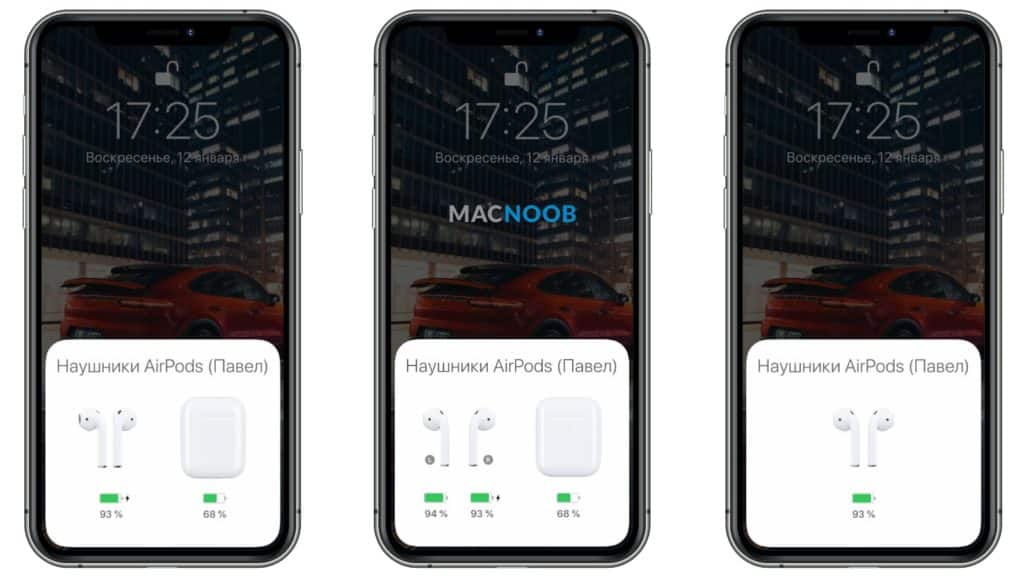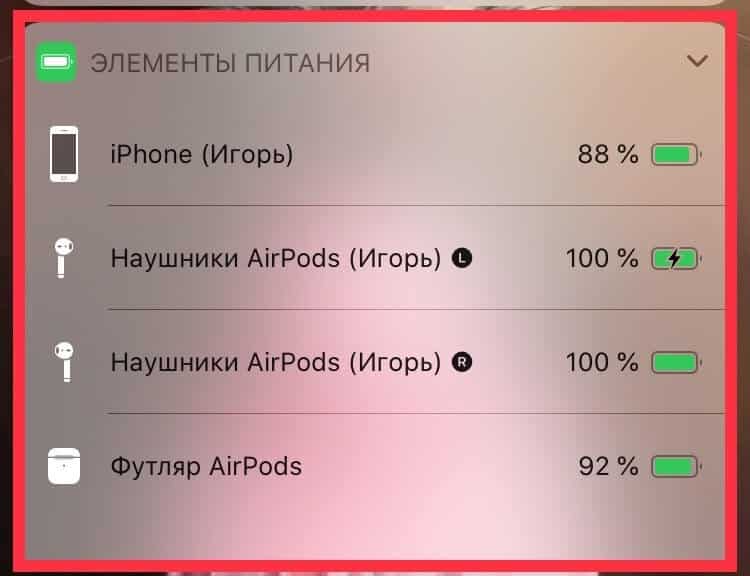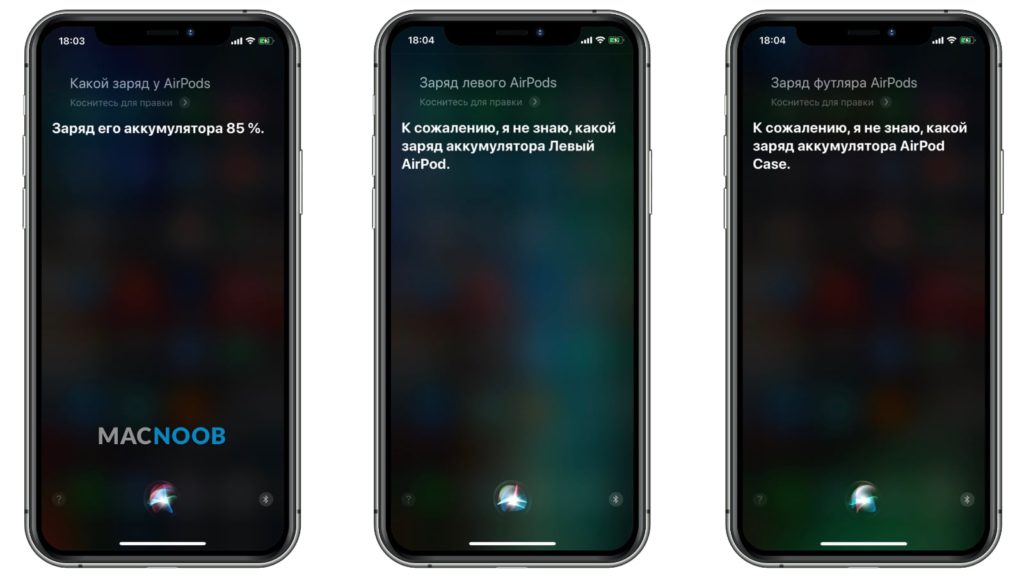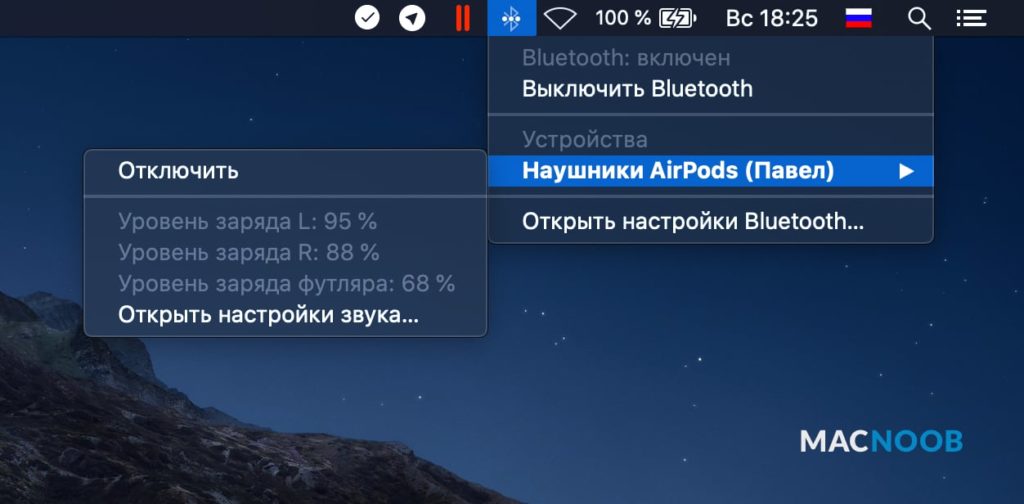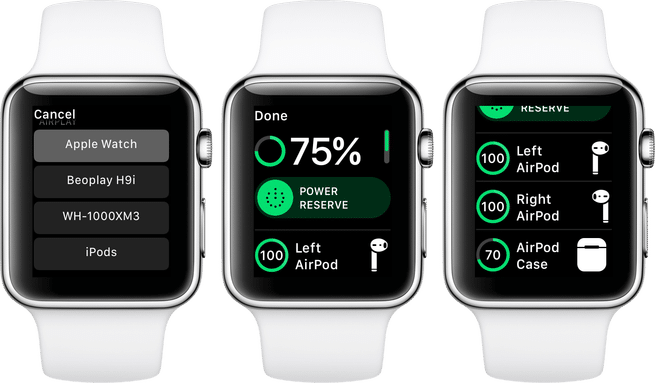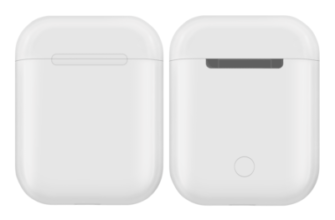Пользователям беспроводных яблочных наушников важно отслеживать запас аккумуляторов вкладышей и кейса, чтобы вовремя отправлять на подзарядку. Как посмотреть заряд Airpods в iPhone и использовать другие методы контроля рассматривается далее.
Индикатор на зарядном футляре
Важно. На корпусе кейса предусмотрен индикатор. Местонахождение элемента завит от комплектации гаджета.
Вкладыши первого поколения комплектовались футляром с Lighting зарядным интерфейсом. Позже компания разработала беспроводное зарядное устройство стандарта Qi. После 2019 года к вкладышам 1–2 поколения можно отдельно купить беспроводной кейс.
| Вид кейса | Месторасположения диода | Модели вкладышей |
| Lighting-зарядка | Под крышкой футляра | Аирподсы 1–2 поколений |
| Беспроводная зарядка стандарта Qi | На передней грани корпуса | Аирподсы Pro и других версий |
Когда «ушки» помещены в футляр и крышка открыта, по цвету светодиода легко отследить уровень заряда Airpods. Полный запас аккумуляторов вкладышей отражается зелёной индикацией. Жёлтый цвет предупреждает об остатке запаса энергии, недостаточном для полного цикла.
Запас аккумулятора зарядного футляра определяют по аналогичным цветовым сигналам. Наушники должны быть вынуты, а крышка закрыта. О полном заряде чехла сигнализирует зелёный цвет диода. Запаса энергии хватит на несколько циклов подзарядки «ушек». Жёлтый цвет диода сигнализирует, что оставшегося запаса недостаточно для 1 цикла. Когда футляр заряжается, следует дождаться зелёного сигнала светодиода.
Интересно. О критическом уровне энергозапаса близком к 10%, вкладыши однократно сигналят. Парный сигнал «ушек» предваряет их выключение.
Как проверить заряд на iPhone, iPad или iPod
Описанный выше способ отлаживания автономности наушников Airpods малоинформативен. Более развёрнутая информация показывается на Айфоне, сопряжённом с наушниками. Способ уместен, когда аксессуар после подзарядки некоторое время не использовался. Им можно уточнить, насколько процентов зарядились «ушки» и футляр.
Чтобы посмотреть зарядку Airpods на iPhone (iPad или iPod), нужно проделать следующие манипуляции:
- Поставить поближе к сопряжённому устройству зарядник с «ушками». При этом крышка футляра должна быть открытой.
- На экране через 2–3 секунды в графическом виде отобразится информация об уровне энергозапаса аккумуляторов. На рисунке слева показываются процент зарядки «ушек», а справа — чехла.
- Чтобы отдельно уточнить состояние аккумуляторов каждого наушника, следует вынуть любой из чехла. На экране отобразятся цифры заряда правого и левого в процентах.
- При извлечении из футляра обоих «ушек», экран продемонстрирует суммарный процент состояния аккумуляторов вкладышей.
Виджет элементы питания на iOS
Если аксессуар в текущий момент используется, проверить зарядку Airpods удобно при помощи специального виджета. Чтобы открыть информационное окно на сопряжённом Айфоне, достаточно сделать свайп по главному экрану вправо. В перечне пунктов меню откройте «Элементы питания». Виджет покажет обобщённые данные о заряде Airpods Pro. Чтобы увидеть показатели уровня зарядки раздельно по вкладышам и футляру, нужно один из них поместить в чехол.
Виджет «Элементы питания» даёт возможность оценить время автономной работы Аирподсов в любой удобный момент вне зависимости от того, используется аксессуар в текущий момент или нет.
Проверка с помощью Сири
Помочь в оценке достаточности заряда Airpods может голосовой ассистент Siri. Умный помощник понимает голосовые команды когда оба «ушка» используются или один из них, а также когда те помещены в футляр. Чтобы проверить уровень заряда AirPods 2 этим способом, нужно активировать Сири и запросить информацию: Какой заряд у Аирподс? Голосовой ассистент выполнит команду, на экране отобразится ответ на запрос в следующей интерпретации:
- если «ушки» используются для прослушивания, отобразится их общий энергозапас аксессуара;
- если один вкладыш в ухе, а другой находится в чехле, то отобразится запас элементов питания каждого наушника;
- когда оба вкладыша находятся в открытом футляре, отображается информация по элементам питания «ушек» и чехла отдельно.
Смотрим остаток заряда через Mac
Чтобы узнать уровень заряда батарей «ушек» и футляра необязательно иметь «яблочный» телефон под рукой. Информацию об энергозапасе наушников Airpods можно получить, когда гаджет используется в сопряжении с компьютером на MacOS.
Чтобы узнать, на сколько процентов разрядились вкладыши и футляр, наведите курсор мышки значок блютуз. В открывшемся контекстном меню нажмите на пункт «Наушники AirPods» Система в отдельном окошке отобразит требуемую информацию.
Состояние заряда наушников на Apple Watch
Посмотреть уровень заряда Airpods можно через смарт-часы.
Важно. Чтобы использовать этот способ, iPhone, Apple Watch и AirPods владельца должны быть подключены к одному аккаунту iCloud.
Чтобы на часах отобразилась информация с процентами уровня запаса батареи аксессуара, нужно выполнить следующие манипуляции:
- свайпнуть пальцем снизу вверх по циферблату часов;
- в открывшемся меню «Центра управления» на ярлычок батареи;
- информация об остатке аккумуляторов AirPods и зарядника отразится внизу перечня.
Чтобы узнать процентное соотношение по вкладышам отдельно, нужно положите один из них в футляр. Если оба наушника находятся в чехле и ещё заряжаются, на экране часов рядом с изображением «ушек» будет отображён значок молнии.
Рассмотренные способы определения уровня автономности актуальны для всех яблочных наушников, включая спортивную модель с приставкой X в названии.